L'autre jour, j'ai constaté que mon disque dur manquait d'espace. J'ai ouvert le gestionnaire de fichiers (j'utilise le gestionnaire de fichiers Caja en ce moment) et j'ai examiné les fichiers et dossiers de mon disque dur. Je sais déjà comment trouver la taille des répertoires à partir de la ligne de commande . Ainsi, je pourrais facilement identifier les fichiers/dossiers qui consomment le plus d'espace et supprimer certains d'entre eux qui ne sont plus nécessaires pour libérer de l'espace disque. Cependant, je n'ai aucune idée de l'espace qu'une application installée consommerait. Si vous vous êtes déjà demandé comment trouver les applications installées avec de l'espace disque consommé par elles, lisez la suite.
Télécharger - Guide gratuit :"Guide de script bash avancé"Rechercher les applications installées avec la taille installée sous Linux
Il peut y avoir plusieurs façons de procéder, mais je préfère les trois méthodes suivantes.
1. Trouvez les applications installées avec la taille à l'aide du gestionnaire de packages Synaptic
Dans Ubuntu et ses dérivés, nous pouvons facilement le trouver en utilisant le gestionnaire de paquets Synaptic . Si votre système n'a pas synaptic, installez-le comme indiqué ci-dessous.
$ sudo apt-get install synaptic
Une fois installé, accédez à Paramètres -> Préférences et cliquez sur "Colonnes et polices" languette. Ensuite, cochez les cases de la colonne nommées "Taille" et "Taille de téléchargement" .

Après avoir activé ces colonnes, revenez à l'écran principal de Synaptic et cliquez sur Statut onglet sur la gauche et choisissez l'option "Installé". Vous y verrez les applications installées ainsi que leur taille.
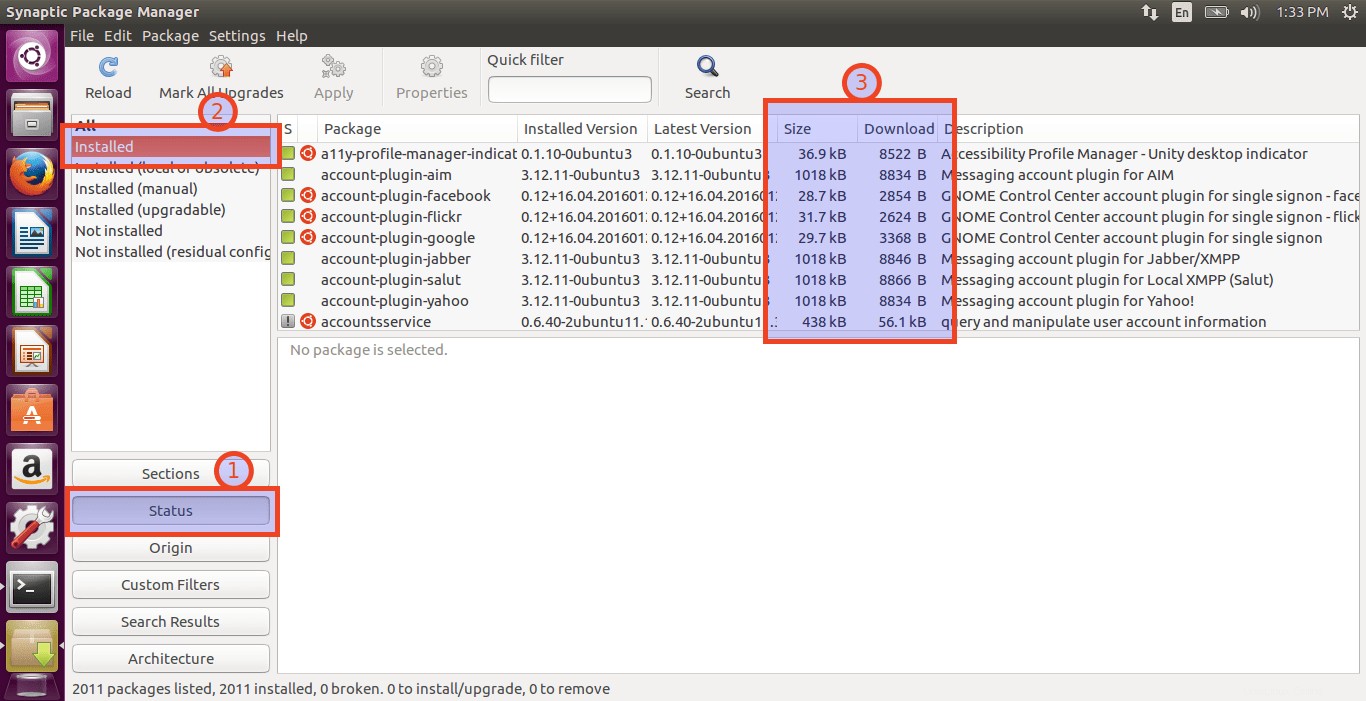
2. Rechercher les applications installées avec la taille à partir de la ligne de commande
Sur Debian, Ubuntu, Linux Mint :
$ sudo dpkg-query -Wf '${Installed-size}\t${Package}\n' | column -t Exemple de résultat :
140 xserver-xorg-video-siliconmotion 98 xserver-xorg-video-sisusb 87 xserver-xorg-video-tdfx 161 xserver-xorg-video-trident 50 xserver-xorg-video-vesa . . . 157 zeitgeist-datahub 350 zenity 1716 zenity-common 573 zip 157 zlib1g
Sur RHEL, CentOS, Fedora, exécutez :
$ sudo rpm -qa --queryformat '%10{size} - %-25{name} \t %{version}\n' | sort -n Ici, le paramètre "%10{size}" indique que la taille doit être alignée à droite et complétée de 10 caractères. Le "%-25{name}" définit le nom du package pour qu'il soit aligné à gauche et complété à 25 caractères. Enfin, la commande "sort" triera la ligne de résultat selon la valeur numérique spécifiée (-n).
Exemple de résultat :
Cette commande affichera les packages installés par taille. Les packages les plus volumineux seront affichés en dernier.
0 - basesystem 10.0 0 - filesystem 3.2 0 - gpg-pubkey 352c64e5 0 - gpg-pubkey f4a80eb5 0 - libreport-filesystem 2.1.11 180 - selinux-policy 3.13.1 599 - rootfiles 8.1 . . . 120273417 - glibc-common 2.17 132737027 - kernel 3.10.0 132756803 - kernel 3.10.0 142671431 - kernel 3.10.0 142686493 - kernel 3.10.0
3. Trouver des applications installées avec taille à l'aide de Pacgraph
Pacgraphe visualise les applications installées dans un joli graphique. Il a été initialement développé pour Arch Linux et ses dérivés. Maintenant, il est également porté sur d'autres distributions.
Pour l'installer dans Arch Linux et ses dérivés, exécutez :
$ sudo pacman -S pacgraph
Sur Ubuntu 16.04 :
$ sudo apt-get install pacgraph
Eh bien, nous avons installé pacgraph. Voyons maintenant comment trouver les applications installées avec l'espace disque consommé par celles-ci à l'aide de la commande :
$ sudo pacgraph -c
Exemple de résultat :
Voici l'exemple de sortie de mon bureau Arch Linux. Les paquets les plus volumineux seront affichés en premier.
Autodetected Arch. Loading package info warning: ttf-font found in ['ttf-dejavu-ib', 'ttf-liberation-ib', 'ttf-oxygen'], assuming ttf-dejavu-ib Total size: 6968MB 563MB qt5-examples 541MB libreoffice-fresh 337MB virtualbox 206MB go-tools . . . 27648B which 27648B acpi 24576B caja-open-terminal 5120B systemd-sysvcompat
Si votre système dispose d'un DE graphique, vous pouvez facilement afficher le graphique de tous les packages installés en exécutant :
$ pacgraph-tk
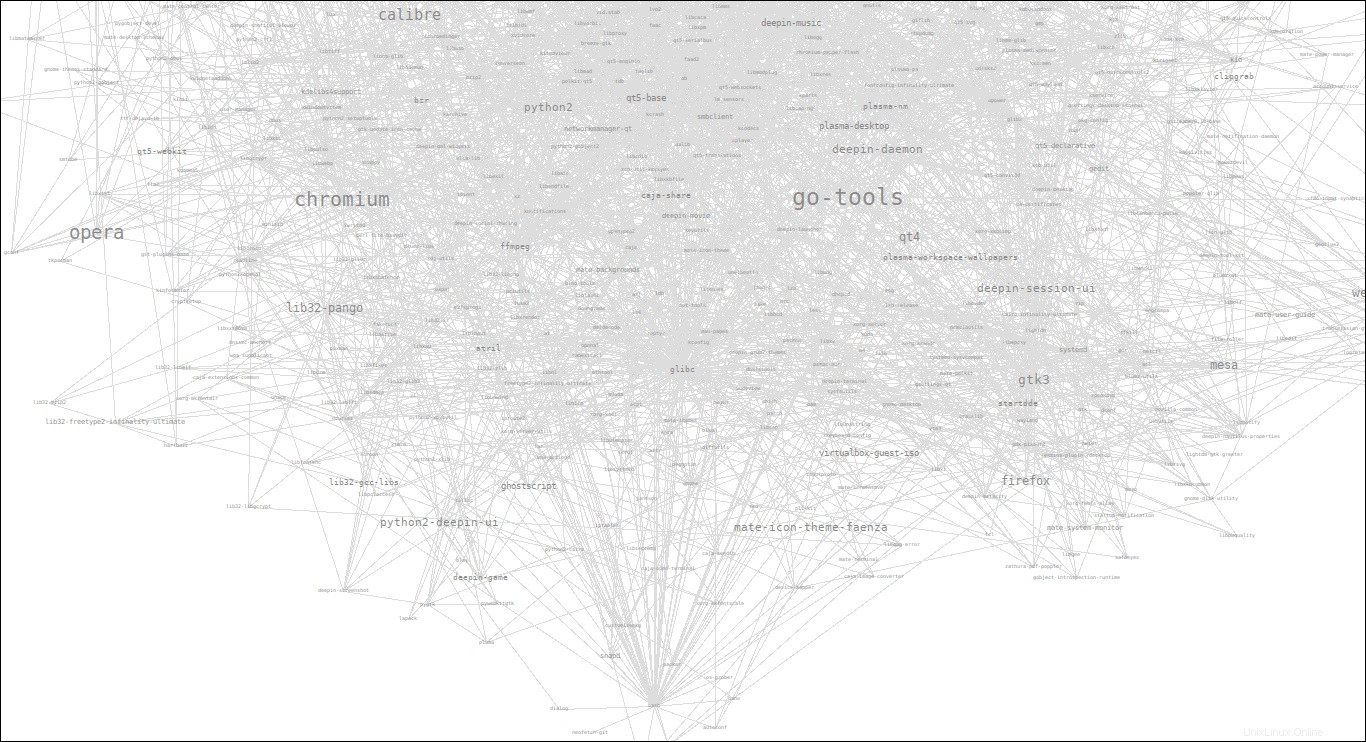
C'est ça. Vous savez maintenant comment trouver les applications actuellement installées ainsi que l'espace disque qu'elles consomment sous Linux. Cela peut être utile lorsque vous souhaitez vous débarrasser des applications indésirables de votre système pour libérer de l'espace.